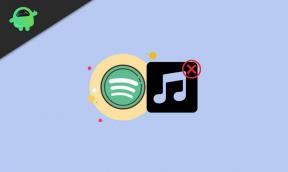כיצד לתקן Desperados III קריסה בהשקה, תריס, פיגור או FPS ירידה
משחקים / / August 05, 2021
Desperados III הוא משחק וידיאו מודרני לטקטיקות בזמן אמת, שפורסם על ידי THQ Nordic ופותח על ידי Mimimi Games. המשחק הושק ביוני 2020 וזמין לפלטפורמות Microsoft Windows, PlayStation 4 ו- Xbox One. המשחק שיצא לאחרונה מציע תרחישים של מערב פרוע חסר רחמים עם משחק וגרפיקה טובים יותר. עם זאת, יש בו כמה פגמים או באגים שחלק מנגני המחשב חווים רוב הזמן. כאן סיפקנו את הצעדים לתיקון קריסת Desperados III בהשקה, תריס, פיגור או FPS.
כאמור, חלק ממשתמשי Windows נתקלים בבעיות עם Desperados III הכוללות את שגיאת השקת המשחק, פיגור, תריס, נושא ירידה ב- FPS, נושא מסך שחור ועוד. אם אתה מתמודד עם אחת מהבעיות הללו עם המשחק ורוצה לפתור את הבעיה מוקדם ככל האפשר, תוכל לבדוק את מדריך פתרון בעיות לְהַלָן.
לפני שתעבור למדריך, וודא שהמחשב פועל בגירסת Windows העדכנית ביותר ומנהל הגרפיקה מעודכן גם לגירסתו האחרונה. בנוסף, תוכל לבדוק את דרישות מערכת המשחק בהמשך, האם היא תואמת לתצורת המחשב שלך או לא.

תוכן עניינים
- 1 מדוע Desperados III ממשיך להתרסק?
- 2 דרישות מערכת מינימליות:
- 3 דרישות מערכת מומלצות:
-
4 כיצד לתקן Desperados III קריסה בהשקה, תריס, פיגור או FPS ירידה
- 4.1 1. עדכן מנהלי התקנים גרפיים
- 4.2 2. השבת כיסוי קיטור
- 4.3 3. התאם את הגדרות הדיסקורד
- 4.4 4. התאם את הגדרות לוח הבקרה של Nvidia
- 4.5 5. שנה את הגדרות לוח הבקרה של AMD
- 4.6 6. אמת את קבצי המשחק באמצעות לקוח Steam
- 4.7 7. הסר את ההתקנה של עדכון Windows 10 אחרון
- 4.8 8. הסר קבצים זמניים
- 4.9 9. הגדר ברירת מחדל של מעבד ומהירות גרפיקה
מדוע Desperados III ממשיך להתרסק?
יכולות להיות מספר סיבות שעלולות לגרום למשחק Desperados III לקרוס בזמן ההשקה במחשב Windows שלך. כמו:
- המחשב האישי שלך אינו תואם לדרישות המשחק.
- חלק מקבצי המשחק חסרים או פגומים.
- יתכן ויש לך מנהל התקן גרפי מיושן.
- כל אפליקציית שכבת-על פועלת ברקע.
- בעיות בגירסת המשחק או הלקוח.
- אולי חומת האש או תוכנית האנטי-וירוס חוסמים את המשחק.
דרישות מערכת מינימליות:
- דורש מעבד 64 ביט ומערכת הפעלה
- מערכת הפעלה: Windows 7 64 סיביות ומעלה
- מעבד: 3.0 GHz כפול ליבה (Intel i3-530 / AMD Athlon II X3 460)
- זיכרון: זיכרון RAM 8 GB
- גרָפִיקָה: Nvidia GTX 560 / Radeon HD 5850, 2GB
- DirectX: גרסה 11
- אִחסוּן: 20 GB שטח פנוי
דרישות מערכת מומלצות:
- דורש מעבד 64 ביט ומערכת הפעלה
- מערכת הפעלה: חלונות 10
- מעבד: 3.0 GHz Quad Core (אינטל i5-750 / AMD Athlon X4 740)
- זיכרון: זיכרון RAM של 12 ג'יגה בייט
- גרָפִיקָה: Nvidia GTX 760, AMD Radeon HD 7870, 3GB
- DirectX: גרסה 11
- אִחסוּן: 20 GB שטח פנוי
- כרטיס קול: כרטיס קול תואם DirectX 9.0c עם מנהלי ההתקנים האחרונים
- הערות נוספות: מומלץ להתקין את המשחק על גבי SSD בכדי לשפר את זמני הטעינה
כיצד לתקן Desperados III קריסה בהשקה, תריס, פיגור או FPS ירידה
עכשיו, בלי לבזבז עוד זמן, בואו נקפוץ לשלבים שלמטה. זכור כי מנהלי ההתקן הגרפיים של Nvidia ו- AMD מותאמים היטב למשחק Desperados III. לכן, אם במקרה עדיין לא עדכנת את מנהל ההתקן הגרפי שלך, עשה זאת תחילה.
1. עדכן מנהלי התקנים גרפיים
אם אתה משתמש בכרטיס המסך Nvidia, עדכן את אפליקציית GeForce Experience במחשב שלך מה- האתר הרשמי של Nvidia כאן. אבל אם אתה משתמש בכרטיס המסך AMD במערכת שלך, עדכן את האחרונה מנהלי AMD מכאן.
2. השבת כיסוי קיטור
- לִפְתוֹחַ קִיטוֹר ב- Windows שלך.
- עבור אל הגדרות לחץ על במשחק אוֹפְּצִיָה.
- לחץ על תיבת הסימון כדי להשבית "הפעל את כיסוי הקיטור בזמן המשחק“.
- לאחר הסרת תיבת הסימון, לחץ על בסדר.
3. התאם את הגדרות הדיסקורד
- לְהַשִׁיק מַחֲלוֹקֶת > לחץ על הגדרות משתמש.
- בחר קול ווידאו מהסרגל הצדדי השמאלי.
- גלול מעט למטה ולחץ על ה- מִתקַדֵם.
- לאחר מכן, השבת OpenH264 Codec Video המסופק על ידי Cisco System, Inc..
- ואז השבת אפשר איכות שירות בעדיפות גבוהה של מנות.
- עכשיו, לך אל כיסוי.
- אתה יכול גם לכבות את כיסוי במשחק.
- לאחר מכן, עבור אל מראה חיצוני.
- לך ל מִתקַדֵם.
- השבת האצת חומרה.
- לאחר שתסיים, הפעל מחדש את המערכת.
4. התאם את הגדרות לוח הבקרה של Nvidia
- לחץ על התאם את הגדרות התמונה באמצעות תצוגה מקדימה תַחַת הגדרות תלת מימד.
- בחר השתמש בהגדרות התלת ממד המתקדמות.
- לאחר מכן, הפעל את לוח הבקרה של Nvidia.
- לחץ על נהל הגדרות תלת מימד > עבור אל הגדרות כלליות.
- בנוסף, תוכל גם להתאים כמה מהאפשרויות האחרות:
- השבת השחזת תמונה
- לְאַפשֵׁר אופטימיזציה מושחלת
- השתמש בביצועים מרביים עבור ניהול צריכת חשמל
- לכבות מצב חביון נמוך
- מַעֲרֶכֶת איכות סינון מרקמים למצב ביצועים
5. שנה את הגדרות לוח הבקרה של AMD
- לך ל גרפיקה גלובלית.
- לכבות Radeon Anti-Lag
- לכבות רדיאון בוסט
- השתמש בהגדרות היישום עבור מצב נגד כינויים
- מַעֲרֶכֶת שיטה נגד כינוס לרב-דגימה
- לכבות סינון מורפולוגי
- השבת השחזת תמונה
- לכבות סינון אניסוטרופי
- השתמש במצב ביצועים עבור איכות סינון מרקמים
- אתה יכול גם להפעיל מיטוב פורמט פני השטח
- אופטימיזציה של AMD עבור מצב Tesselation
- המתן לסנכרון וי - תכבה את זה
- השתמש באופטימיזציה של AMD עבור ה- מטמון Shader
- השבת חציצה משולשת של OpenGL
- לכבות רמת שילוב מקסימלית
- הגדר גרפיקה עבור עומס עבודה של GPU
- תכבה את ה רדיאון צ'יל
- השבת בקרת יעד קצב פריימים
6. אמת את קבצי המשחק באמצעות לקוח Steam
גיימרי Desperados III ב- Steam יכולים לבצע את השלבים הבאים:
- פתח את ה ספריית קיטור על ידי כניסה לחשבון.
- אתה יכול למצוא את Desperados III משחק כאן.
- לחץ לחיצה ימנית על המשחק ולחץ על נכסים.
- בחר את תיקים מקומיים הכרטיסייה.
- ואז לחץ על אמת את השלמות של קבצי משחק.
- המתן לתהליך ואז הפעל מחדש את המשחק כדי לבדוק אם הבעיה תוקנה או לא.
7. הסר את ההתקנה של עדכון Windows 10 אחרון
לפני כמה ימים פרסמה מיקרוסופט עדכון חדש עבור Windows 10 עם KB4535996. לכן, העדכון המצטבר המסוים הזה עבור Windows 10 הוא די מטושטש וגורם לשגיאות או בעיות כה רבות.
- לך ל הַתחָלָה תפריט> לחץ על הגדרות
- לאחר מכן, עבור אל עדכון ואבטחה
- לחץ על צפו בהיסטוריית העדכונים
- עכשיו, אם אתה יכול לראות שיש עדכון שיש KB4535996 הותקן כבר. הקפד להסיר את ההתקנה.
- כאן תוכלו לראות הסר התקנת עדכונים אפשרות בראש הדף.
- לחץ עליו ובחר בגרסת העדכון המצטבר שהוזכרה.
- לחץ עליו לחיצה ימנית> בחר הסר התקנה.
- ייתכן שייקח זמן מה למחיקת עדכון זה והמערכת שלך תופעל מחדש באופן אוטומטי.
- יש קצת סבלנות ותוכלו גם לאתחל מחדש את מחשב Windows באופן ידני (אם נדרש).
8. הסר קבצים זמניים
- ללחוץ מקש Windows + R במקלדת שלך כדי לפתוח את תוכנית RUN.
- עכשיו, הקלד % temp% ולחץ על Enter
- תקבל חבורה של קבצים זמניים בדף.
- בחר את כל הקבצים בלחיצה Ctrl + A. על המקלדת.
לאחר מכן לחץ Shift + מחק במקלדת כדי להסיר את כל הקבצים. - לפעמים לא ניתן למחוק חלק מהקבצים הזמניים. אז השאירו אותם כמו שהם וסגרו אותם.
9. הגדר ברירת מחדל של מעבד ומהירות גרפיקה
מכיוון שרוב המשתמשים תמיד רוצים להשתמש בביצועים גבוהים במיוחד מהמעבד ומה- GPU מהיום הראשון. לכן, רוב המשתמשים קונים גרסה שעברה overclocked או הגדילו באופן ידני את מהירות ה- overclocking. לכן, אם עברתם גם את מהירות ה- GPU שלכם ואחרי שעשיתם את זה אתם חווים צוואר בקבוק או בפיגור בעיות הקשורות, פשוט הגדרו למצב ברירת מחדל.
אתה יכול גם להשתמש בכלי MSI Afterburner או ביישום סופת האש Zotac על מנת להוריד את מהירות השעון. לאחר שתסיים, תוכל להריץ את המשחק Desperados III ולבדוק אם הבעיה נפתרה או לא.
זהו זה. אנו מקווים כי מדריך זה היה שימושי עבורך. תוכל להגיב למטה לכל שאלה.
Subodh אוהב לכתוב תוכן בין אם זה קשור לטכנולוגיה או אחר. אחרי שכתב בבלוג הטכנולוגי במשך שנה, הוא מתלהב מכך. הוא אוהב לשחק משחקים ולהאזין למוזיקה. מלבד הבלוגים, הוא ממכר למחשבי הגיימינג ולדליפות הסמארטפון.